Bài viết được tư vấn chuyên môn bởi ông Võ Văn Hiếu – Giám đốc kỹ thuật của Trung tâm sửa chữa điện lạnh – điện tử Limosa.
Trong quá trình làm việc với PowerPoint, việc sử dụng phím tắt là một trong những cách tiện lợi để tăng tốc độ và năng suất làm việc. Phím tắt giúp chúng ta thực hiện các thao tác nhanh chóng mà không cần phải sử dụng chuột hay di chuyển giữa các menu. Hôm nay, chúng ta sẽ cùng Trung tâm sửa chữa điện lạnh – điện tử Limosa khám phá các phím tắt trong Powerpoint là gì.

MỤC LỤC
1. Phím tắt trong Powerpoint là gì?
Phím tắt trong Powerpoint là gì? Phím tắt trong PowerPoint là các tổ hợp phím trên bàn phím được sử dụng để thực hiện các thao tác nhanh chóng và tiện lợi trong quá trình làm việc với PowerPoint. Chúng giúp người dùng thực hiện các tác vụ một cách nhanh chóng và tiết kiệm thời gian mà không cần phải sử dụng chuột hoặc di chuyển qua các menu và thanh công cụ.
Sử dụng phím tắt trong PowerPoint không chỉ giúp tăng tốc độ làm việc, mà còn giúp tăng hiệu suất và giảm sự phụ thuộc vào chuột và giao diện người dùng. Bằng cách nhớ và áp dụng các phím tắt phù hợp, bạn có thể thực hiện các thao tác phổ biến một cách nhanh chóng và dễ dàng.
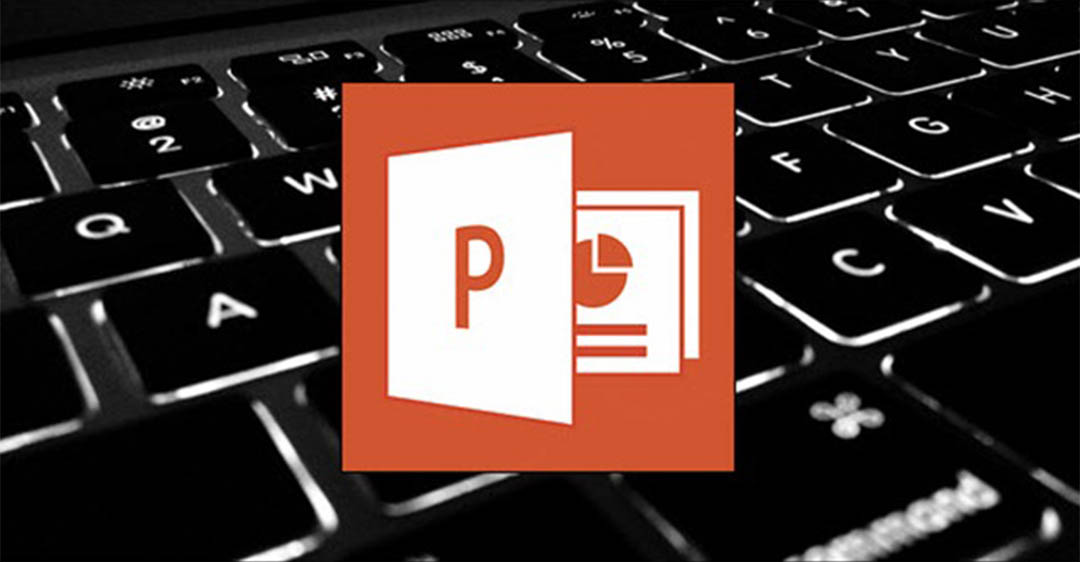
2. Các phím tắt phổ biến trong PowerPoint
Sau khi tìm hiểu phím tắt trong Powerpoint là gì thì dưới đây là một số phím tắt phổ biến trong PowerPoint mà bạn có thể sử dụng để thực hiện các thao tác nhanh chóng và tiện lợi trong quá trình làm việc:
2.1. Sao chép và dán:
- Ctrl + C: Sao chép nội dung được chọn. Bạn có thể sao chép văn bản, hình ảnh hoặc các đối tượng khác trong slide.
- Ctrl + V: Dán nội dung đã sao chép. Điều này rất hữu ích khi bạn muốn sao chép và dán nhanh chóng các phần tử giống nhau trên các slide khác nhau.
2.2. Định dạng văn bản:
- Ctrl + B: Đặt định dạng chữ in đậm cho văn bản được chọn.
- Ctrl + I: Đặt định dạng chữ in nghiêng cho văn bản được chọn.
- Ctrl + U: Đặt định dạng chữ gạch chân cho văn bản được chọn. Điều này giúp bạn làm nổi bật các từ hoặc cụm từ quan trọng trong bài thuyết trình.
2.3. Hoàn tác và làm lại:
- Ctrl + Z: Hoàn tác thao tác trước đó. Nếu bạn đã thực hiện một thay đổi như xóa nội dung hoặc di chuyển đối tượng, bạn có thể sử dụng phím tắt này để hoàn tác nhanh chóng.
- Ctrl + Y: Làm lại thao tác đã hoàn tác. Nếu bạn đã hoàn tác một thay đổi và muốn khôi phục lại, bạn có thể sử dụng phím tắt này.
2.4. Di chuyển và chọn:
- Ctrl + X: Cắt nội dung được chọn và sao chép vào Clipboard. Điều này cho phép bạn di chuyển nội dung từ vị trí hiện tại sang vị trí khác.
- Ctrl + A: Chọn toàn bộ nội dung trong slide hiện tại. Điều này hữu ích khi bạn muốn thay đổi định dạng cho toàn bộ slide hoặc xóa nhanh chóng toàn bộ nội dung trong slide.
2.5. Hiển thị và điều hướng slide:
- F5: Bắt đầu trình chiếu từ đầu. Điều này giúp bạn xem trước cách slide sẽ được trình bày trong chế độ trình chiếu.
- Shift + F5: Bắt đầu trình chiếu từ slide hiện tại. Nếu bạn đang chỉnh sửa slide và muốn xem trước từ slide đó, bạn có thể sử dụng phím tắt này.
- Page Up / Page Down: Di chuyển đến slide trước hoặc slide sau. Điều này giúp bạn dễ dàng duyệt qua các slide trong quá trình chỉnh sửa.
2.6. Chế độ xem:
- Ctrl + Shift + F5: Chuyển đến chế độ xem Trình chiếu đầy đủ. Chế độ này cho phép bạn xem slide với tất cả các hiệu ứng và chuyển động như trong môi trường trình chiếu thực tế.
- Alt + F5: Chuyển đến chế độ xem Trình bày. Chế độ này giúp bạn xem trước cách slide sẽ hiển thị cho khán giả trong chế độ trình bày.
2.7. Lưu và mở tài liệu:
- Ctrl + S: Lưu tài liệu hiện tại. Khi bạn đang làm việc trên một bài thuyết trình quan trọng, hãy sử dụng phím tắt này để lưu tài liệu thường xuyên và tránh mất dữ liệu.
- Ctrl + O: Mở tài liệu mới. Khi bạn muốn tạo một bài thuyết trình mới, bạn có thể sử dụng phím tắt này để nhanh chóng mở một tệp PowerPoint.
Trên đây là những thông tin cung cấp cho câu hỏi phím tắt trong Powerpoint là gì và một số phím tắt quan trọng trong khi làm việc với Powerpoint. Để cá nhân hóa hơn, hãy cùng tìm hiểu phần tùy chỉnh phím tắt dưới đây.

3. Tùy chỉnh phím tắt trong PowerPoint
Trong PowerPoint, bạn có thể tùy chỉnh các phím tắt theo ý muốn để phù hợp với nhu cầu và thói quen làm việc của mình. Điều này giúp bạn tối ưu hóa quá trình làm việc và tăng hiệu suất. Dưới đây là các bước để tùy chỉnh phím tắt trong PowerPoint:
- Mở PowerPoint và điều hướng đến tab “File” trên thanh menu chính.
- Chọn “Tùy chọn” trong menu bên trái để mở cửa sổ “Tùy chọn PowerPoint”.
- Trong cửa sổ “Tùy chọn PowerPoint”, chọn “Tùy chỉnh cột bên trái.
- Trong danh sách các tùy chỉnh, chọn “Phím tắt” để mở các tùy chọn phím tắt.
- Bạn sẽ thấy một danh sách các thao tác và phím tắt được gán sẵn trong PowerPoint. Bạn có thể tìm kiếm các thao tác cụ thể hoặc duyệt qua danh sách để tìm phím tắt mà bạn muốn tùy chỉnh.
- Khi bạn đã tìm thấy thao tác và phím tắt bạn muốn tùy chỉnh, nhấp vào ô phím tắt hiện tại và nhập phím tắt mới mà bạn muốn sử dụng. Lưu ý rằng phím tắt mới không được trùng lặp với phím tắt hiện có trong danh sách.
- Sau khi bạn tùy chỉnh xong các phím tắt, nhấn “OK” để lưu thay đổi và đóng cửa sổ “Tùy chọn PowerPoint”.
Trong bài viết này, chúng ta đã tìm hiểu về phím tắt trong Powerpoint là gì, tùy chỉnh phím tắt và cách sử dụng chúng trong PowerPoint. Các phím tắt giúp chúng ta tiết kiệm thời gian và năng suất làm việc, cho phép thực hiện các thao tác nhanh chóng và tiện lợi chỉ bằng một vài phím nhấn. Nếu còn có vấn đề nào thắc mắc, các bạn có thể liên lạc với Trung tâm sửa chữa điện lạnh – điện tử Limosa qua HOTLINE 1900 2276 để được cung cấp nhiều thông tin hơn.

 Thời Gian Làm Việc: Thứ 2 - Chủ nhật : 8h - 20h
Thời Gian Làm Việc: Thứ 2 - Chủ nhật : 8h - 20h Hotline: 1900 2276
Hotline: 1900 2276




